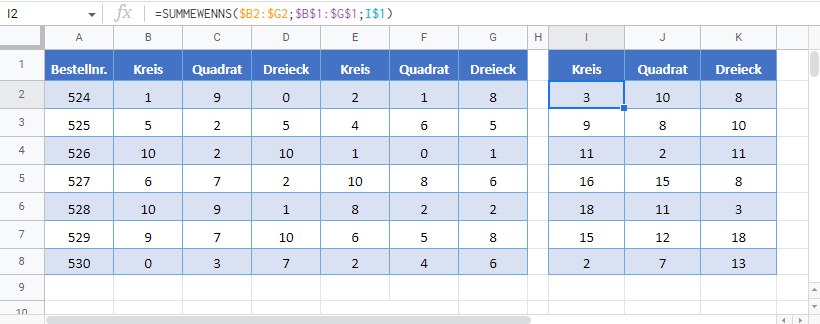Summe Wenn Horizontal – Excel & Google Sheets
Die Beispielarbeitsmappe herunterladen
In diesem Tutorial zeigen wir Ihnen, wie Sie die Funktion SUMMEWENNS in Excel und Google Sheets verwenden können, um horizontale Datenbereiche, deren Spaltenüberschriften bestimmten Bedingungen erfüllen, zu summieren.
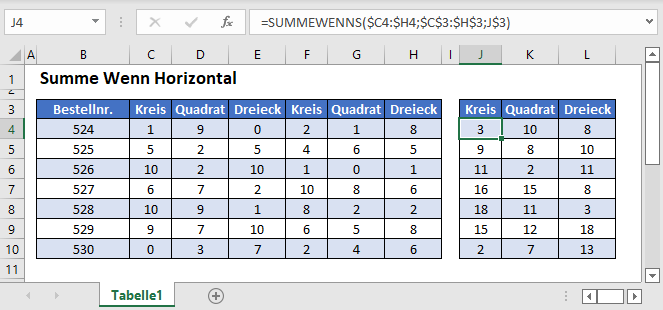
SUMME-WENN mit horizontalen Bereichen
Die SUMMEWENNS-Funktion summiert Daten, die bestimmte Kriterien erfüllen. Ihre Syntax lautet:
![]()
In diesem Beispiel wird die Anzahl der Produkte mit der Bezeichnung „Kreis“ für jede Bestellnummer mit Hilfe der SUMMEWENNS-Funktion summiert:
=SUMMEWENNS(C3:H3;C2:H2;"Kreis")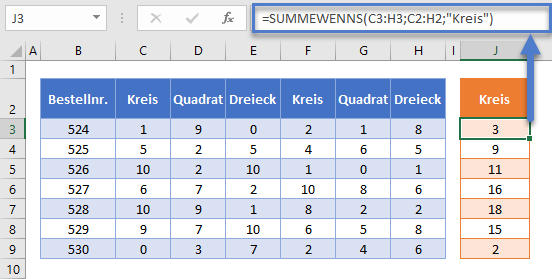
Die Datenbereiche, die in einer SUMMEWENNS-Funktion verwendet werden, können eine beliebige Form oder Orientierung haben, müssen aber alle exakt die gleichen Dimensionen haben. Im obigen Beispiel sind der Summenbereich und der Kriterienbereich jeweils 6 Spalten breit und 1 Zeile hoch.
Normalerweise wird SUMMEWENNS für die Analyse von Datenspalten verwendet, aber in diesem Beispiel verwenden wir horizontale Bereiche. In der Zelle J3 summieren wir alle Produkte in der Bestellnummer 524 , deren Spaltenüberschrift mit dem Namen „Kreis“ übereinstimmt.
SUMME-WENN mit horizontalen Bereichen – Zellenbezüge
Normalerweise ist es eine schlechte Praxis, Werte in Formeln „hart“ zu kodieren. Stattdessen ist es flexibler, eine separate Zelle zu verwenden, um den Wert des Kriteriums zu definieren.
Wir können auf die Produktform in der SUMMEWENNS-Funktion verweisen, um eine detailliertere Übersichtstabelle zu erstellen:
=SUMMEWENNS(C3:H3;C2:H2;J2)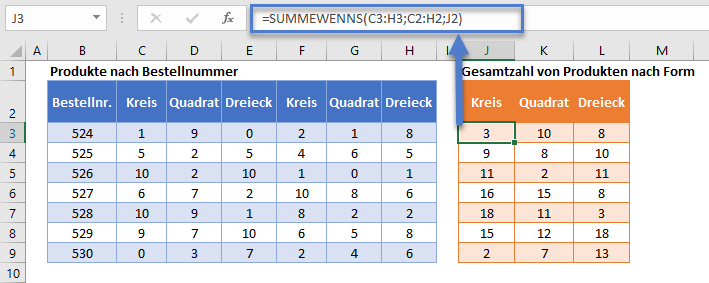
Falls erforderlich, können wir mit der SUMME-Funktion Summenzellen hinzufügen, um alle Produkte nach Form zu summieren:
=SUMME(J3:J9)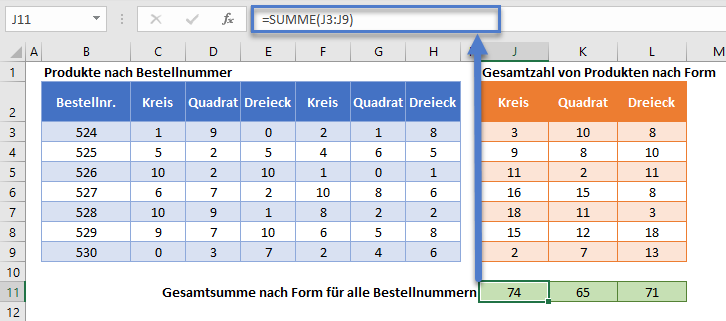
Zellenbezüge sperren
Um unsere Formeln besser lesbar zu machen, haben wir die Formeln ohne gesperrte Zellbezüge dargestellt:
=SUMMEWENNS(C3:H3;C2:H2;J2)Diese Formeln funktionieren jedoch nicht richtig, wenn sie kopiert und an anderer Stelle in Ihrer Datei eingefügt werden. Stattdessen sollten Sie gesperrte Zellenbezüge wie diese verwenden:
=SUMMEWENNS($C3:$H3;$C$2:$H$2;J$2)Lesen Sie unseren Artikel über das Sperren von Zellenbezügen, um mehr zu erfahren.
SUMME-WENN mit 2-dimensionalen Datenbereichen
Wir können die Funktion SUMMEWENNS auf 2-dimensionale Datenbereiche anwenden, sofern alle Eingabedatenbereiche die gleiche Größe haben.
In diesem Beispiel werden alle Punktzahlen nach Team-Namen summiert, wenn die Eingabedaten in 2 x 5-dimensionalen Bereichen angezeigt werden.
=SUMMEWENNS(E3:F7;B3:C7;H3)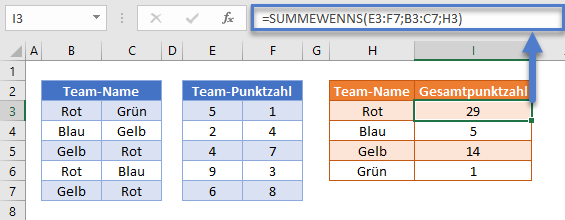
Diese Art der Verwendung der SUMMEWENNS-Funktion kann schwer nachvollziehbar sein, daher wird oft der Standardansatz der Verwendung von eindimensionalen Spalten oder Zeilen bevorzugt.
SUMME-WENN mit horizontalen Bereichen in Google Sheets
Diese Formeln funktionieren in Google Sheets genau so wie in Excel.